※本ページにはプロモーション(広告)が含まれています

コンピューターやスマホを使っていると度々目にする、ソフトウェア更新のお知らせ。
何となく更新したり、後回しにしたりするものの、いまいちソフトウェアについてと更新の重要性が分かっていない人も少なくないはず。
そこで、今回はソフトウェアの意味と更新の重要性を分かりやすく解説します。
目次
ソフトウェアって何?

ソフトウェアとハードウェア
ソフトウェアはコンピューターで取り上げられる用語であり、物理的な装置に対比される形を持たない手順や命令などのことを言います。
コンピューターを作動させる場合、ハードだけならただの箱に例えられるぐらいで、この手順も狭義にはコンピュータープログラムとほぼ同じ意味合いで使われる場合も多いものです。そしてコンピューターで扱うプログラム以外のデータを含めてソフトウェアと呼ばれることもあります。
ハードウェアはパソコン本体に含まれるCPUやメモリ、HDD、ビデオカードやCD-ROMドライブ、そして外部でつながるディスプレイ装置、デジタルカメラやプリンター、スキャナ、キーボードやマウスなどが例としてあげられます。
ソフトウェアの分類
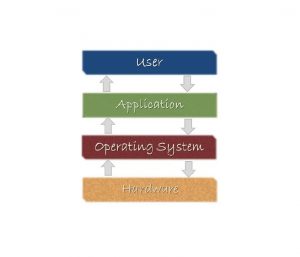
ソフトウェアはその役割から基本ソフトOSと、アプリケーションソフトと呼ばれる応用ソフトに分けられます。
基本ソフト、別名システムソフトウェアがどういうものかについてですが、例えばWindowsやMac、あるいはオープンソースで知られるLinuxが有名です。
スマートフォンやタブレット端末においてはそれ用のOSが使われています。しかし初期のコンピューターや一部の組み込み機器、専用機器などアプリケーションプログラム及びシステムソフトウェアの場合明確に分離されていない面もあるものです。
ファームウェア
また、ソフトウェアの一種類にはコンピュータ機器を動かすためのソフト「ファームウェア」も存在します。
デバイスドライバなど名称は様々ですが、コンピュータや精密機器を動かすために内蔵されているソフトウェアのことを指し、機器が機器として動くための仕組みを提供しています。
OSから見た各機能
OSは、コンピューターのオペレーションのために、ソフトウェアの中でも中核的役割を担い、リソースの管理やコンピューターの利用効率向上、アプリケーションソフトの開発を容易にするハードウェアの抽象・統一化の機能を持っています。
OSの登場後、ユーザーインターフェース、マルチタスク、ネットワーク、ライブラリの機能もアプリケーションプログラムの領域となり、現在のオペレーティングシステムでも付属するゲーム等、OSの狭義の見方がされているものですが技術的においてアプリケーションプログラムに見られているものです。
個々のハードウェア用のドライバもオペレーティングシステムに付属する場合やハードウェアやアプリケーションソフトに付属する場合に、単体で販売される場合もあります。
さらにその中間に位置するミドルウェアが存在する場合、これ自体も一種のシステムプログラムに見られています。
同様に各種のユーティリティソフトウェアもオペレーティングシステムから見た場合、アプリケーションソフトウェアに違いないものですが、人間から見ればシステム制御を行うものも存在しています。
ブラウザについてですが、これがオペレーティングシステムの一部に相当するか分離出来ないかについて争われた過去もありました。
OSの役割

OSの誕生によってそれまで知識を持った一部の人たちにのみ扱えていたパソコンが初心者でも扱えるようになり、アイコンなどをクリックする等視覚的に操作できるようになりました。
グラフィカルユーザーインターフェース、略して「GUI」が搭載される以前などは、キャラクタユーザーインターフェースでしたから全ての操作をキーボードによる文字入力で行っていました。
OSの役割に周辺機器を制御する、さらにアプリケーションソフトを管理する、共通した機能を提供する、ファイルやタスクを管理する、ネットワークを提供する役目があります。
アプリケーションソフトをインストールして稼働させられるのもOSの存在するおかげになります。アプリケーションソフトを使用する場合そのOSの元で作動するのかどうかを確認する必要があります。
アプリケーションソフトですが、ユーザーが要求する情報処理を直接実行するソフトである事などでよく知られています。
実例でよく取り上げられるのが文書作成ツールや表計算ソフト、プレゼンテーション用ソフト、データベースの管理ソフトや映像編集ソフト、さらにDTMやDTPソフトやCADの2次元や3次元ソフト、さらにCGも3次元画像やそのアニメーションを作成できるソフトも開発されて来ています。このようにこれまで時間や労力を要していた作業もこれらのソフトが開発される事で省力化できる恩恵を受けているものです。
ファームウェア
ファームウェアは、機器内部のハードウェアを制御するためのソフトウェアです。
ソフトウェアの中でも最もハードウェアに近く、ROMなどの記憶装置に初めから組み込まれており、普通に利用している場合には、ファームウェアの存在を感じることはありません。
BIOSのリセットなどをする場合があれば、ファームウェアに関わることになりますが、その機会は稀なので気にすることはありません。
ミドルウェア
ミドルウェアもソフトウェアの一種で、OS(オペレーティングシステム)とアプリケーションの間に入り、処理のやり取りをするソフトウェアになります。
代表的なミドルウェアはWebサーバーで、インターネットブラウザからのHTTPリクエストに対応して、Webページの情報を返すソフトウェアです。
OSほど汎用的なものではないものの、ユーザーが快適に機器を利用する上で欠かせないソフトウェアとなります。
ソフトウェアの追加更新について
さて、ソフトウェアについてある程度理解を深めたところで、コンピュータを快適に使うためには、ソフトウェアの追加が必要となります。
大手メーカーのコンピュータであれば、最初から色々なアプリケーションが初期インストールされています。ブラウザやメールやSNS、動画再生や音楽再生や写真編集等、パソコンユーザーが挑戦したい作業が実践出来るアプリケーションが標準仕様としてインストールされていますので、買った当日から早速、色々なチャレンジが出来ます。
ただ、初心者の間ならそういった標準仕様のアプリケーションで満足出来ますが、徐々に物足りなさを感じていくはずです。
もっと高度な写真編集をしたい、自作の動画をネットにアップロードして頼みたい、デザインの勉強に挑戦したい、CGイラストの作画に挑みたい、こういった希望が中級者以上になると、ふつふつと心の奥底に芽生えていきます。
その希望を叶えるためには、ソフトウェアの追加インストールが必要となります。
今現在では色々なアプリケーションがネットを通じて公開または販売されています。
ソフトウェアのタイプ ~フリーウェア~
ソフトウェアにはフリーウェアとシェアウェアの2タイプがあります。
フリーウェアとはいわゆる無償版のアプリケーションです。
無償でネットを通して公開されているため、誰でも気軽にダウンロードする事が出来ます。
ダウンロードした後も原則無償で使い続けられます。有償版のソフトウェアに比べて機能がシンプルであったり、インターフェイスが簡素に設計されている等、無償版特有の特徴があります。
しかし、優れたプログラミングの技術を持ったプロが、高性能なフリーウェアを無償公開している事も多く、一円もお金を掛けずに幅広い分野のアプリケーションを自分のコンピュータに追加していけます。
また基本はフリーウェアで、高性能な機能を使用したい場合は別途追加でコストを支払い、ライセンスを購入する必要がある無償版ソフトもあります。
ソフトウェアのタイプ ~シェアウェア~
シェアウェアとは有償で販売される普通のソフトウェアの事です。
ミュージックやムービー、WEBデザインやCGイラストや3DCGやオンラインゲーム等、実に多彩なアプリケーションが販売されています。
有償版ですので、フリーウェアに比べて高性能かつ高機能です。
インターフェイスやデザインも洗練されており、直感的に使いやすい製品ばかりです。
またサポートのサービスが豊富に用意されています。バグが発見されれば、メーカーの方が迅速に対応します。また不具合が見つかった場合や脆弱性が見つかった時なども、速やかにメーカー側が発表し、その修正を進めます。
コンピュータのアプリケーションは一度インストールしたら終わり、というものではありません。
プログラムで構成されている製品である以上、現実問題として後日どこかしらに不具合やバグ等が発見されるのが、むしろ普通です。
シェアウェアの場合、速やかに問題点を修正した更新プログラムが配信されます。更新プログラムをインストールする事で、発生した問題点は見事に改善されます。
まとめ

ソフトウェアの更新とは、人間でいうところの予防接種のようなものです。
メーカー側が将来的に起きそうなバグや問題点を修正した更新プログラムを配信する事もありますので、予防接種のように今現在、特にコンピュータに問題を抱えていない方々も原則として配信された場合は迅速にインストールしておきましょう。
更新プログラムの場合、容量は比較的小さいため、ほとんど即ダウンロード出来ます。
更新プログラムを取り寄せて、インストール作業を全て済ませた後、場合によってはコンピュータ全体の再起動が求められます。再起動をしなければ、アプリケーションのバージョンが最新にならない事も多いため、特に理由が無い限りは指示に従いましょう。
ソフトウェアについて理解を深め、大事な追加・更新作業を怠らず行うようにしましょう。
 minto.tech スマホ(Android/iPhone)・PC(Mac/Windows)の便利情報をお届け! 月間アクセス160万PV!スマートフォン、タブレット、パソコン、地デジに関する素朴な疑問や、困ったこと、ノウハウ、コツなどが満載のお助け記事サイトはこちら!
minto.tech スマホ(Android/iPhone)・PC(Mac/Windows)の便利情報をお届け! 月間アクセス160万PV!スマートフォン、タブレット、パソコン、地デジに関する素朴な疑問や、困ったこと、ノウハウ、コツなどが満載のお助け記事サイトはこちら!
